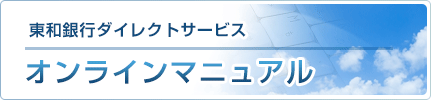

| Step 1 | パソコンからにログインし、『トークン発行』を行います。 |
|---|---|
| Step 2 | お客さまの携帯端末(スマートフォン、モバイル)に『ワンタイムパスワードアプリのダウンロードと設定』を行います。 |
| Step 3 | パソコンからにログインし、ワンタイムパスワード利用開始を行います。 |
ワンタイムパスワード利用開始
パソコンからにログインし、利用開始登録を行います。
お手元に、携帯端末(スマートフォン、モバイル)をご用意いただき、ワンタイムパスワードアプリを起動させた状態で、以下の手順を進めてください。
1
ワンタイムパスワードの画面を表示します。
![[BPT001]トップページ [BPT001]トップページ](./img/BPT001-02.png)
メニューエリアの[各種お申込・手続き]タブをクリックし、サブメニューの[ワンタイムパスワード]ボタンをクリックしてください。
2
利用開始登録を行います。
![[BOP001]ワンタイムパスワード申請内容選択 [BOP001]ワンタイムパスワード申請内容選択](./img/BOP001-02.png)
「ワンタイムパスワード利用開始」をクリックしてください。
「トークン発行」については、『トークン発行』をご参照ください。
3
ワンタイムパスワードを入力します。
![[BOK001]ワンタイムパスワード利用開始(ソフトウェアトークン確認) [BOK001]ワンタイムパスワード利用開始(ソフトウェアトークン確認)](./img/BOK001.png)
携帯端末(スマートフォン、モバイル)に表示されているワンタイムパスワードを入力して、[利用開始する]ボタンをクリックしてください。
4
ワンタイムパスワードの利用開始登録が完了しました。
以後、ログインする際にワンタイムパスワードの入力が必要となります。









